word怎么插入目录
撰写长篇文档时,目录是帮助读者快速定位文档结构的重要工具,下面将详细介绍如何在Word文档中插入目录:
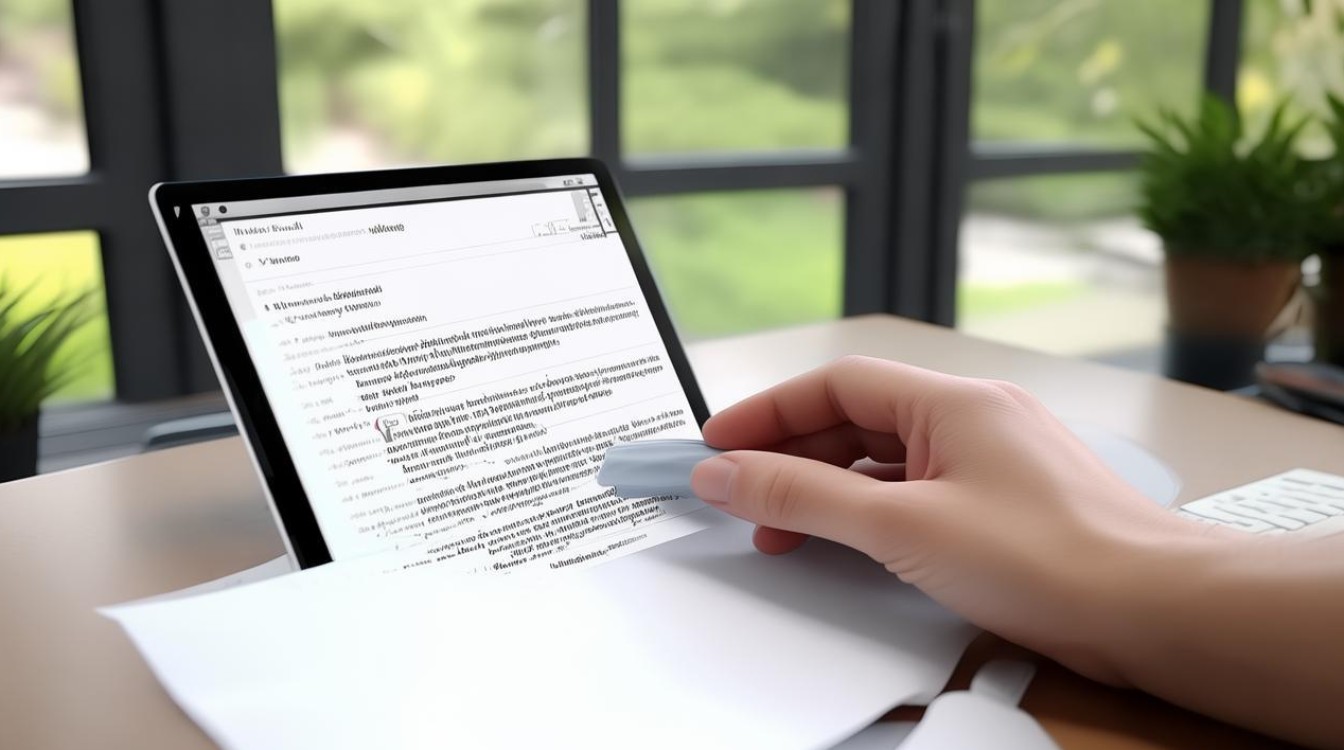
前期准备
-
样式:确保文档中的各个标题已经应用了Word内置的标题样式(如标题1、标题2等),这样做可以让Word在生成目录时自动识别这些标题,并将它们包含在目录中,选中需要设置为标题的文本,在“开始”选项卡中,找到“样式”组,选择合适的标题样式(标题1”)。
-
检查文档结构:确保文档中的各级标题层次分明,逻辑清晰,一级标题(如“第一章”)使用“标题1”样式,二级标题(如“第一节”)使用“标题2”样式,依此类推。
插入目录
-
定位光标:将光标放置在想要插入目录的位置,通常是在文档的开始部分,如封面之后、正文之前。
-
打开引用选项卡:在Word的菜单栏中,点击“引用”选项卡,这个选项卡包含了与目录、索引、引文等相关的功能。
-
插入目录:在“引用”选项卡中,找到“目录”组,点击“目录”按钮,在下拉菜单中,可以选择“自动目录1”或“自动目录2”等预设样式,也可以选择“插入目录”进行自定义设置。
自定义目录格式
-
打开自定义目录对话框:如果选择“插入目录”,会弹出一个“目录”对话框,在这里可以自定义目录的格式。
![word怎么插入目录 word怎么插入目录]()
-
设置显示级别:在“目录”对话框中,可以设置目录中显示的标题级别,如果只希望显示到二级标题,可以将“显示级别”设置为2。
-
调整样式和格式:点击“修改”按钮,可以进一步自定义目录的样式,包括字体、字号、缩进、对齐方式等,还可以设置目录项之间的前导符样式(如点号、连字符等)。
-
确定并插入:完成设置后,点击“确定”按钮,Word会根据设置自动生成目录,并插入到文档中指定的位置。
更新目录
-
手动更新:当文档内容发生变动时,如添加或删除章节,需要更新目录以反映这些变化,只需右击目录区域,选择“更新域”或“更新目录”,然后在弹出的对话框中选择“更新整个目录”即可。
-
自动更新:为了提高效率,可以设置Word在打印或保存文档时自动更新目录,这可以通过在“打印”或“保存”对话框中勾选相应的选项来实现(具体选项可能因Word版本而异)。
目录与样式的关联
-
理解样式的重要性:Word中的样式不仅用于格式化文本,还用于标识文本的逻辑结构,通过正确应用样式,可以让Word更好地理解文档的结构,从而生成准确的目录。
![word怎么插入目录 word怎么插入目录]()
-
创建或修改样式:如果需要,可以创建新的样式或修改现有样式以满足特定需求,在“开始”选项卡中的“样式”组里,点击“样式”右下角的小箭头,选择“新建样式”或“修改样式”进行操作。
高级技巧
-
使用大纲视图:在“视图”选项卡中,可以切换到大纲视图,在这个视图中,可以更方便地查看和调整文档的标题结构,以及设置不同级别的标题样式。
-
插入分页符:为了确保目录和正文之间有适当的间隔,可以在目录后插入一个分页符,这样可以避免目录和正文内容混在一起,影响阅读体验。
示例表格
| 步骤 | 操作描述 | 注意事项 |
|---|---|---|
| 1 | 样式 | 确保所有标题都应用了正确的样式 |
| 2 | 定位光标至插入位置 | 通常在封面之后、正文之前 |
| 3 | 打开引用选项卡 | 找到并点击“引用” |
| 4 | 插入目录 | 选择预设样式或自定义设置 |
| 5 | 自定义目录格式(可选) | 调整显示级别、样式和格式 |
| 6 | 更新目录(必要时) | 右击目录选择“更新域”或“更新目录” |
相关问答FAQs
-
如何更改目录的字体和字号?
- 解答:要更改目录的字体和字号,可以在“引用”选项卡中点击“目录”组中的“自定义目录”,在弹出的对话框中,点击“修改”按钮,然后选择要修改的样式(如“目录1”、“目录2”等),点击“修改”进行字体和字号的设置,设置完成后,点击“确定”直至关闭所有对话框,这样,目录的字体和字号就会根据你的设置进行更新。
-
目录中的页码不准确怎么办?
- 解答:如果目录中的页码不准确,通常是因为文档中的分页符或页面设置发生了变化,可以尝试更新目录来解决问题,右击目录区域,选择“更新域”或“更新目录”,然后在弹出的对话框中选择“更新整个目录”,如果问题仍然存在,可能是文档中的分页符或页面设置有误,需要
版权声明:本文由 数字独教育 发布,如需转载请注明出处。


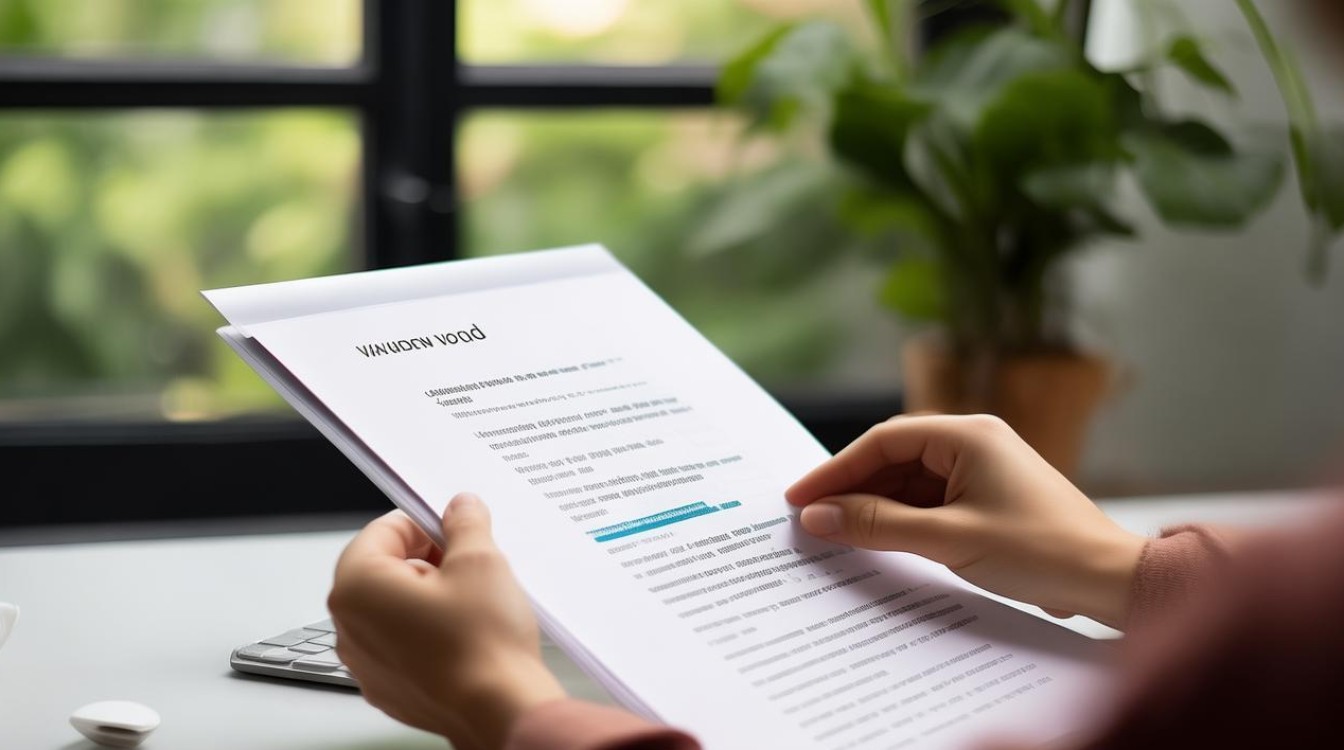
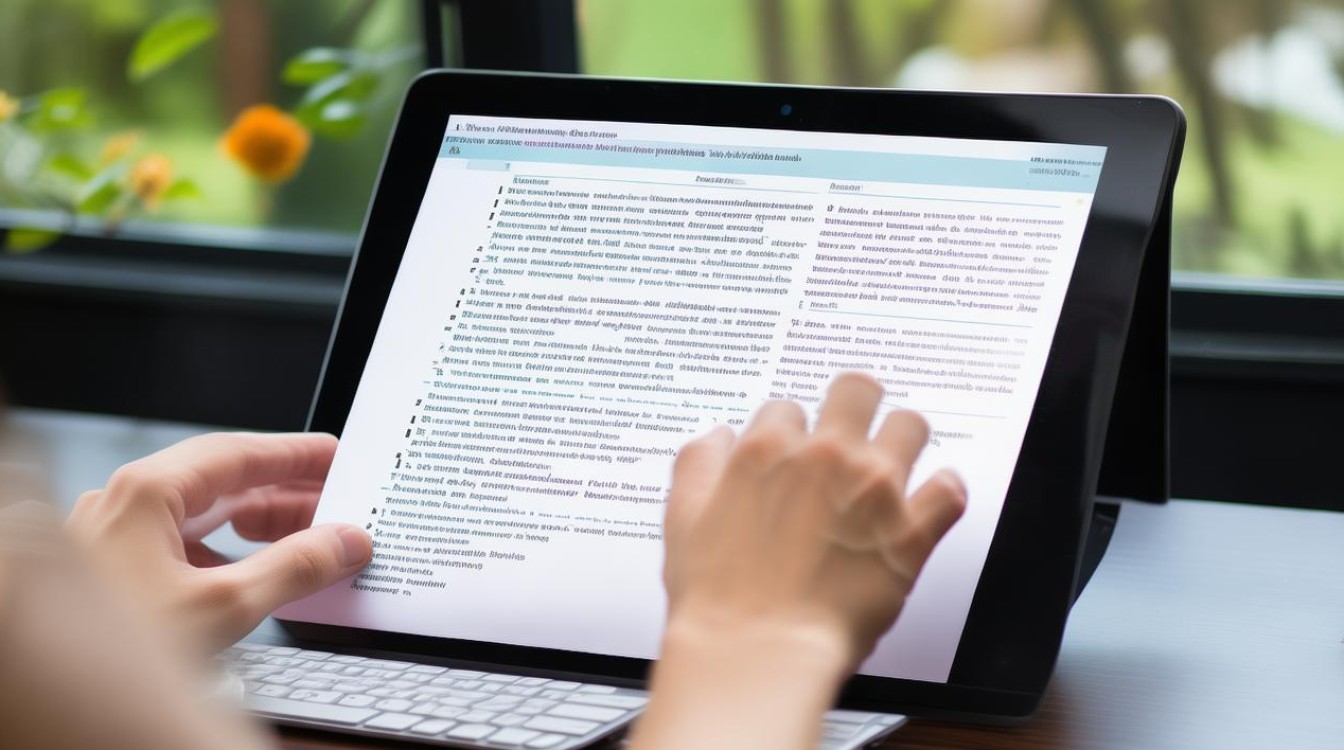





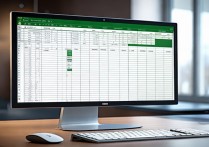





 冀ICP备2021017634号-12
冀ICP备2021017634号-12
 冀公网安备13062802000114号
冀公网安备13062802000114号